
Ovaj softver će održavati i pokretati upravljačke programe, čime će se zaštititi od uobičajenih računalnih pogrešaka i kvara hardvera. Provjerite sve svoje upravljačke programe u 3 jednostavna koraka:
- Preuzmite DriverFix (ovjerena datoteka za preuzimanje).
- Klik Započni skeniranje pronaći sve problematične upravljačke programe.
- Klik Ažuriranje upravljačkih programa kako biste dobili nove verzije i izbjegli kvarove u sustavu.
- DriverFix je preuzeo 0 čitatelji ovog mjeseca.
Windows 10 uključuje obilje Microsoftovih usluga. To su u osnovi mali programi koji pružaju određenu OS uslugu. Neke od tih usluga ključne su za sustav Windows 10, ali ima manje bitnih usluga koje korisnici mogu isključiti ako ih ne trebaju.
Usluge sustava Windows 10 troše sistemske resurse baš kao i softver nezavisnih proizvođača. Korisnici mogu vidjeti potrošnju resursa sustava usluga na kartici Procesi upravitelja zadataka (prikazano izravno u nastavku). Obično ne troše toliko RAM-a kao softver nezavisnih proizvođača. Međutim, još uvijek postoje brojne suvišne usluge sustava Windows 10 koje rasipaju resurse sustava.

Igrači često zatvaraju softver treće strane prije pokretanja igara, ali ponekad mogu previdjeti Windows 10 usluge. Ipak, isključivanje usluga Win 10 također može osloboditi više RAM-a za igre. Stoga vrijedi isključiti neke usluge prije pokretanja igre. Ovo su neke od suvišnih Windows 10 usluga koje igrači mogu onemogućiti za igre.
Koje Windows 10 usluge mogu onemogućiti za igre?
Spool za ispis
The Spuler za pisač sprema više zadataka ispisa u redu čekanja. Stoga je ova usluga ključna za ispis. Međutim, korisnici koji nemaju pisače sigurno mogu isključiti ovu uslugu. Korisnici s pisačima mogu barem privremeno onemogućiti spoler za pisač prije igranja igre, a zatim ga ponovo uključiti kasnije.
Usluga Windows Insider
Usluga Windows Insider pruža ključnu infrastrukturnu podršku za Microsoftov program Windows Insider, koji registriranim korisnicima daje pregled budućnosti Ažuriranja za izgradnju sustava Windows 10.
Međutim, korisnici koji nisu registrirani u programu Windows Insider sigurno mogu isključiti ovaj. U svakom slučaju, zasigurno je u redu da privremeno isključite ovu uslugu i ponovo je uključite kad zatreba.
- POVEZANO: 6 najboljih gaming monitora za savršeno igranje u 2019
Usluga podrške za Bluetooth
Bluetooth omogućuje korisnicima bežično povezivanje uređaja, poput zvučnika, sa svojim stolnim ili prijenosnim računalima. Usluga podrške za Bluetooth neophodna je za Bluetooth povezivost, ali to nije bitno za Windows 10. Dakle, onaj tko nema nijedan Bluetooth uređaj za povezivanje sigurno može isključiti BSS.
Faks
Faksiranje je na putu da zastari. Dakle, treba li sustav Windows 10 zaista uslugu faksa koja omogućuje korisnicima slanje i primanje faksova? Ne, naravno da nije, a korisnici koji su odavno isključili svoje faks uređaje mogu onemogućiti ovu uslugu.
Konfiguracija udaljene radne površine i usluge udaljene radne površine
Win 10 uključuje uslužni program za udaljenu radnu površinu pomoću kojeg se korisnici mogu povezati s drugim računalom. Konfiguracija udaljene radne površine i usluge udaljene radne površine ključne su za omogućavanje uklanjanja povezanosti radne površine. Korisnici koji ne trebaju daljinsko povezivanje mogu onemogućiti obje te usluge.
- POVEZANO: 5 najboljih programa za programiranje igara za stvaranje zapanjujućih igara
Preuzeti Maps Manager
Preuzmi Maps Manager omogućuje aplikacijama za karte pristup preuzetim kartama. Windows 10 uključuje aplikaciju Maps koja sigurno treba omogućiti ovu uslugu. Međutim, korisnici koji ne koriste nijednu aplikaciju za kartu mogu isključiti DMM uslugu.
Usluga Windows Hotspot
Usluga Windows Hotspot omogućuje korisnicima dijeljenje internetske veze mobilnog uređaja s prijenosnim računalom ili radnom površinom. Oni koji često koriste mobilne žarišne točke morat će ovo nastaviti. Međutim, korisnici koji nemaju potrebu za mobilnom žarišnom točkom mogu onemogućiti ovu uslugu.
Vatrozid Windows Defender
Obično se ne preporučuje da korisnici isključe vatrozid Windows Defender, koji može blokirati softverske veze. Međutim, to zapravo nije bitna usluga sustava; a vatrozid također može blokirati igre za više igrača. Stoga bi mogla biti dobra ideja privremeno isključiti WDF prije igranja igre. Imajte na umu da neki antivirusni softver treće strane također uključuje zaštitne zidove, tako da vam usluga vatrozida Windows Defender možda uopće neće trebati.
- POVEZANO: 6 najboljih antivirusa s načinom igranja kako biste ostali zaštićeni tijekom igranja
Dodirnite Usluga ploče za tipkovnicu i rukopis
Usluga dodirne tipkovnice i ploče za rukopis omogućuje dodirnu tipkovnicu u sustavu Windows 10. Međutim, malo je korisnika ikad potrebno dodirnu tipkovnicu na zaslonu sustava Windows. Kao takvi, većina korisnika može isključiti uslugu dodirne tipkovnice i ploče za rukopis.
Kako isključiti gore navedene usluge Windows 10
- Korisnici mogu onemogućiti sve gore navedene usluge putem prozora Usluge. Da biste to učinili, pritisnite tipku Windows + tipku R.
- U tekstualni okvir Run's Open unesite "services.msc" i pritisnite u redu dugme.
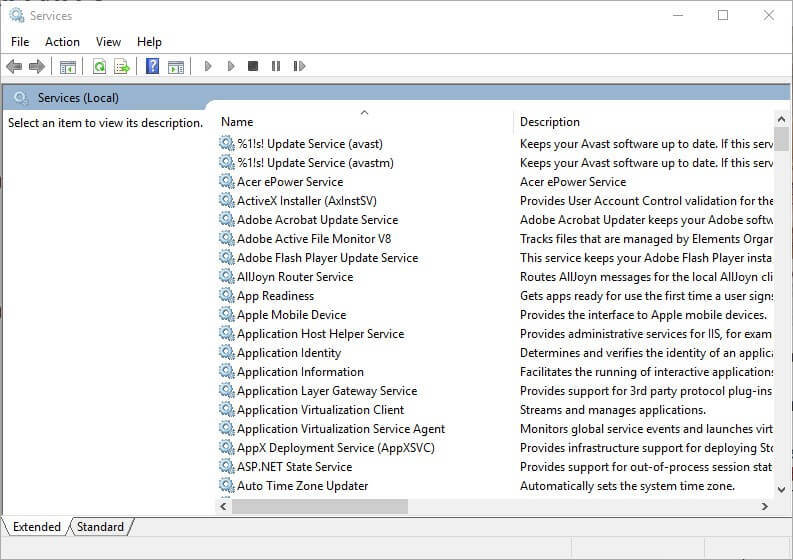
- Zatim dvaput kliknite jednu od gore navedenih usluga da biste otvorili prozor svojstava kao na donjoj snimci.
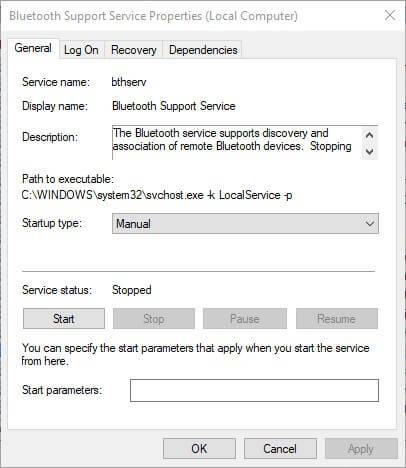
- Odaberi Onemogućid na padajućem izborniku Vrsta pokretanja.
- pritisni Prijavite se dugme.
- Pritisnite u redu gumb za zatvaranje prozora svojstava.
- Korisnici mogu ponovno uključiti uslugu ako ikad zatraže odabirom opcije Automatski na padajućem izborniku Vrsta pokretanja.
- POVEZANO: 5 najboljih VPN alata za Minecraft za uživanje u glatkoj igraćoj sesiji
Isključite usluge trećih strana
Mnogi softverski paketi trećih strana imaju vlastite usluge. Te usluge obično pružaju automatsko ažuriranje programa. Na primjer, Adobe Acrobat Update Service ažurira Adobe programe. Te softverske usluge treće strane troše sistemske resurse, ali nijedan nije bitan za Windows 10.
Korisnici mogu isključiti usluge trećih strana putem prozora Usluge. Međutim Uslužni program za konfiguraciju sustava (inače MSConfig) uključuje praktičnu opciju Onemogući sve pomoću koje korisnici mogu brzo isključiti sve usluge trećih strana kako bi oslobodili više RAM-a. Na ovaj način korisnici mogu brzo isključiti sve softverske usluge treće strane.
- Otvorite Run (Pokreni) pritiskom na tipku Windows + R prečac na tipkovnici.
- Unesite "msconfig" u okvir za tekst Run i kliknite u redu za otvaranje prozora prikazanog izravno ispod.
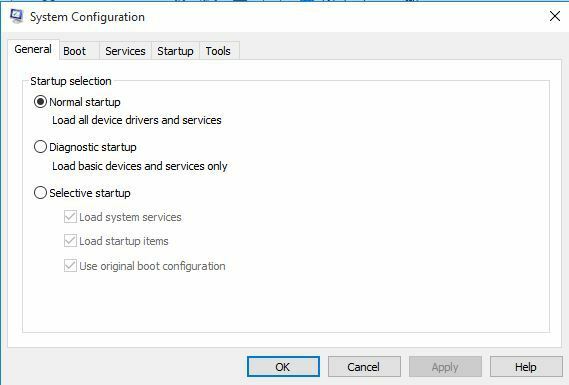
- Kliknite karticu Services prikazanu na donjoj snimci.

- Odaberite Sakrij sve MicrosofPostavka usluga za njihovo isključivanje s popisa usluga.
- Zatim odaberite Onemogući sve opcija.
- Pritisnite Prijavite se dugme.
- Klik u redu da zatvorim prozor.
- pritisni Ponovo pokrenite gumb na prozoru dijaloškog okvira koji će se pojaviti.
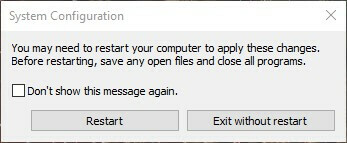
Isključite Windows 10 Services s Wise Game Boosterom
Wise Game Booster je softver za pojačavanje igara pomoću kojeg korisnici mogu optimizirati svoja stolna ili prijenosna računala za igre. Softver uključuje karticu Service Optimizer koja sadrži suvišne usluge koje mogu usporiti igre. Korisnici tada mogu onemogućiti uslugu softverom.

Pritisnite Besplatno preuzimanje gumb na Stranica Wise Game Booster za preuzimanje i instaliranje ovog softvera. Tada korisnici mogu otvoriti karticu Service Optimizer prikazanu izravno u nastavku nakon što su pokrenuli Wise Game Booster. pritisni Stop usluga tipke za isključivanje navedenih usluga.
Wise Game Booster također uključuje i zgodan Optimizirajte odmah gumb koji će optimizirati stavke s popisa kako bi se poboljšalo igranje. Korisnici mogu odabrati tu opciju klikom na karticu System Optimizer. Zatim pritisnite Optimizirajte odmah dugme.
Isključivanjem gore navedenih nebitnih usluga sustava Windows 10, zajedno sa softverskim uslugama trećih strana, potencijalno se može osloboditi poprilično RAM-a. Igračima je potrebno toliko sistemskih resursa koliko mogu dobiti za najnovije Windows igre, pa ne zaboravite onemogućiti neke od tih suvišnih usluga.
POVEZANI ČLANCI ZA PROVJERU:
- Top 5+ softvera za pojačavanje igara za Windows 10
- 6 najboljih pokretačkih programa za Windows za organizaciju vaše biblioteke igara
- Kako riješiti probleme s DVR-om za igre u sustavu Windows 10

![Preuzmite besplatno Microsoft Excel za Windows 11 [64 bit]](/f/c8e80c2f5eab8a183142ef870fb6c757.jpg?width=300&height=460)
![Disattivare la Modalità Oscura u Google Chrome [Windows/Mac]](/f/1322a6fb918eb0604b6a83e4d52e2bf8.png?width=300&height=460)